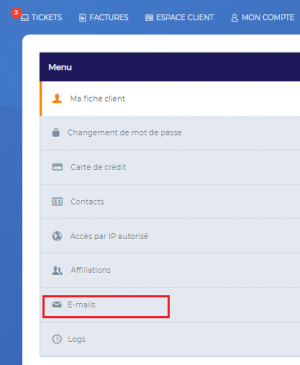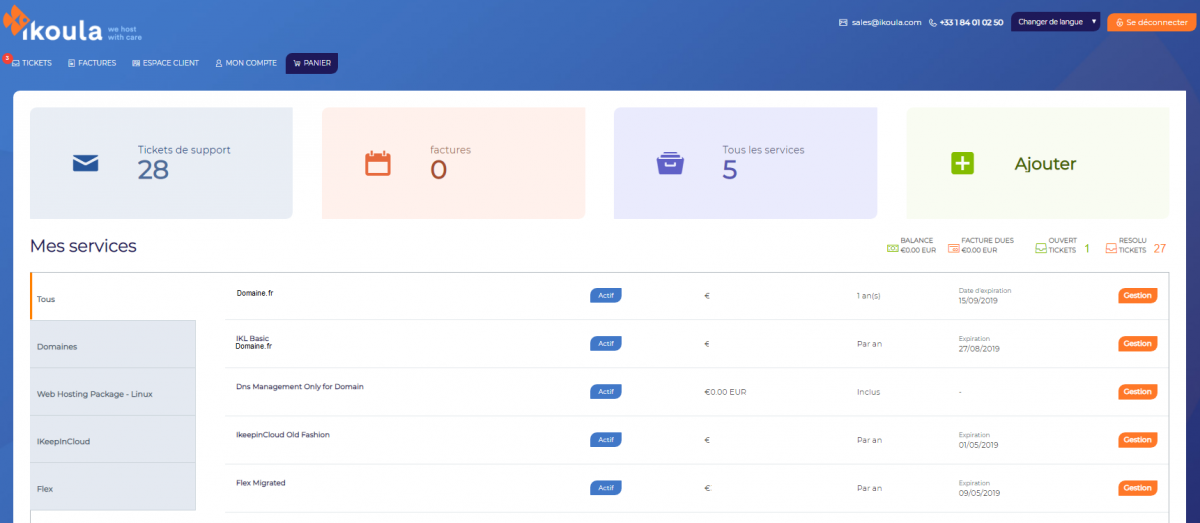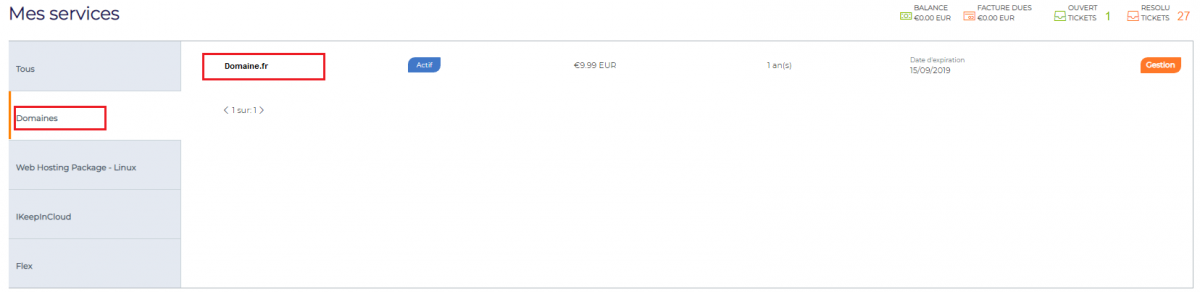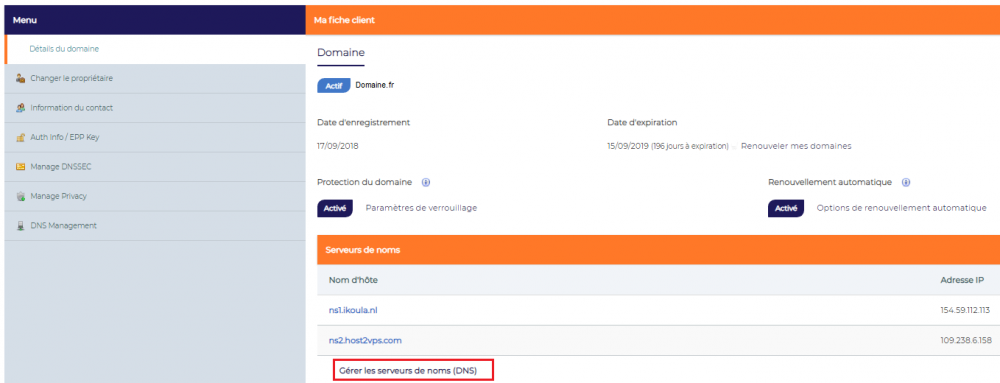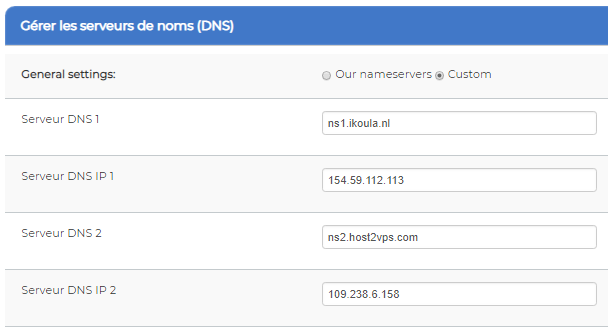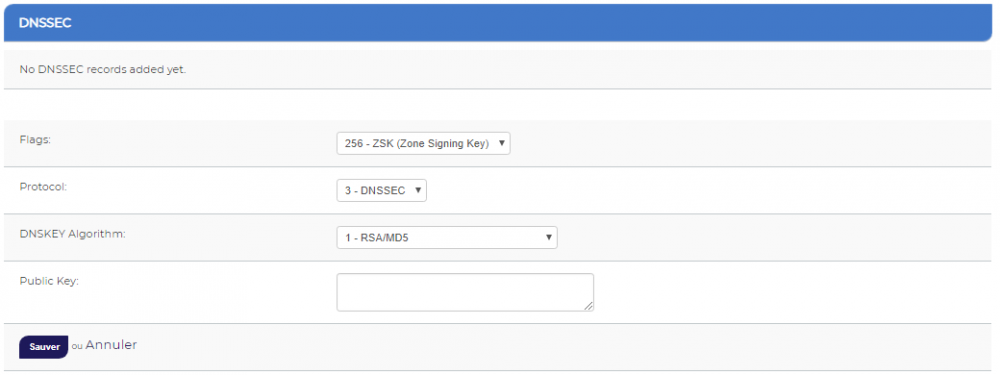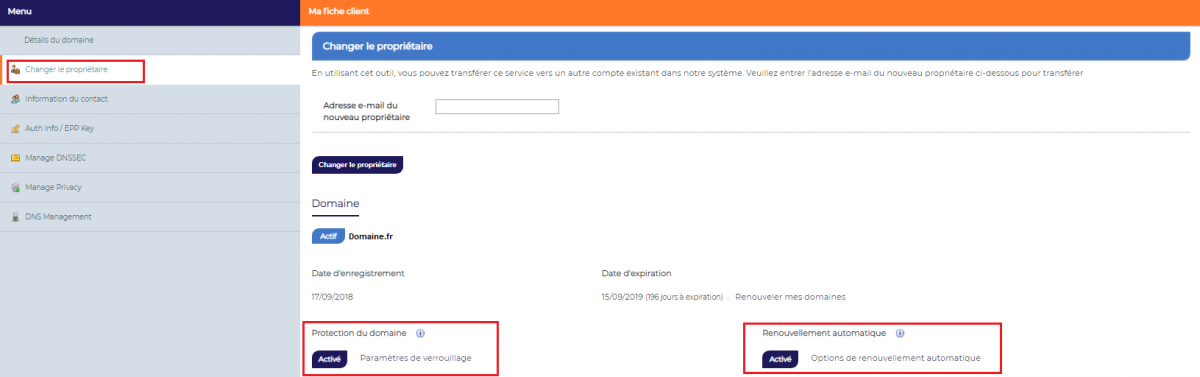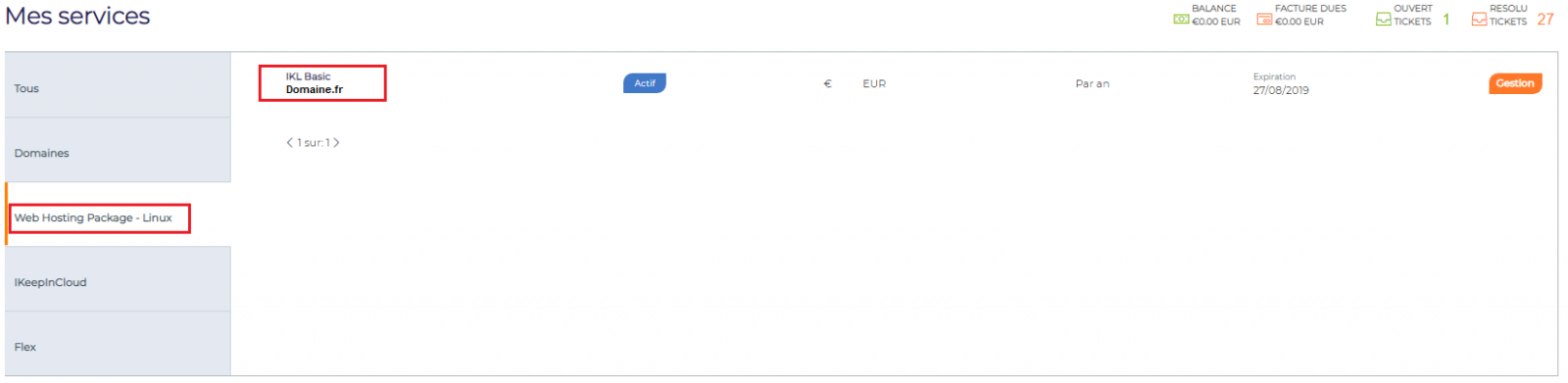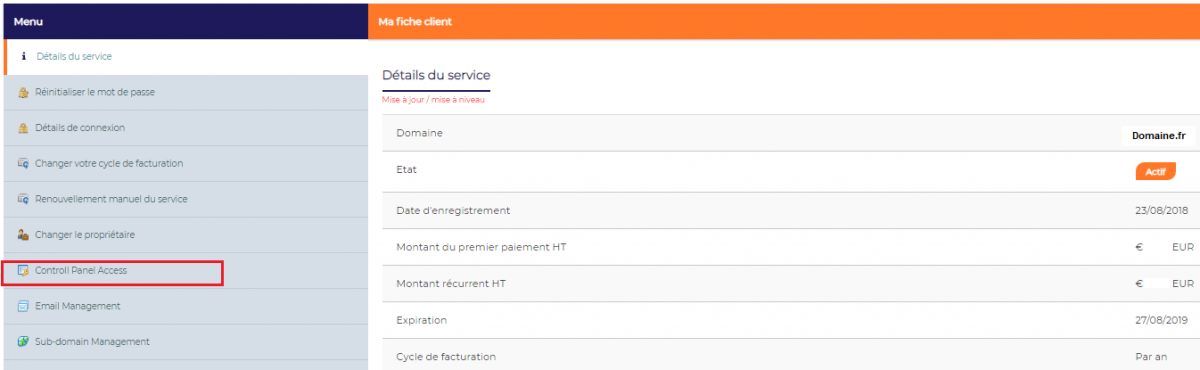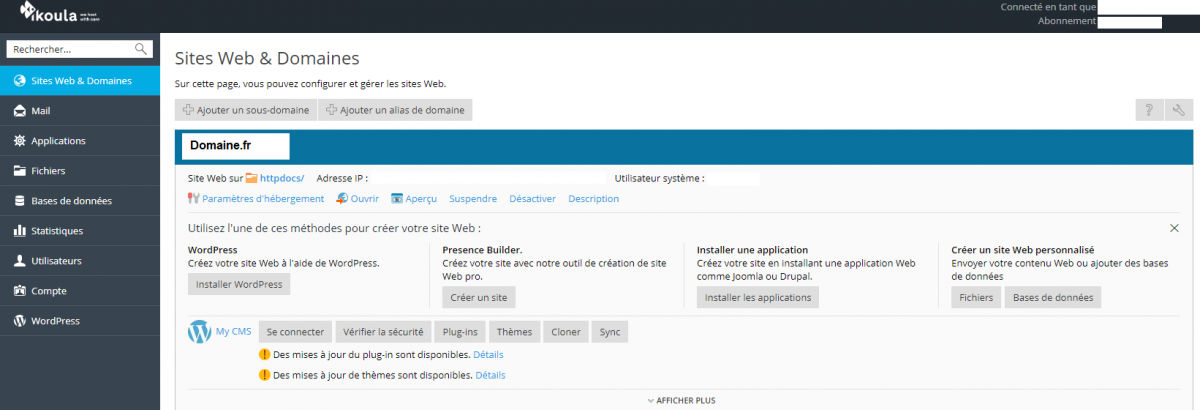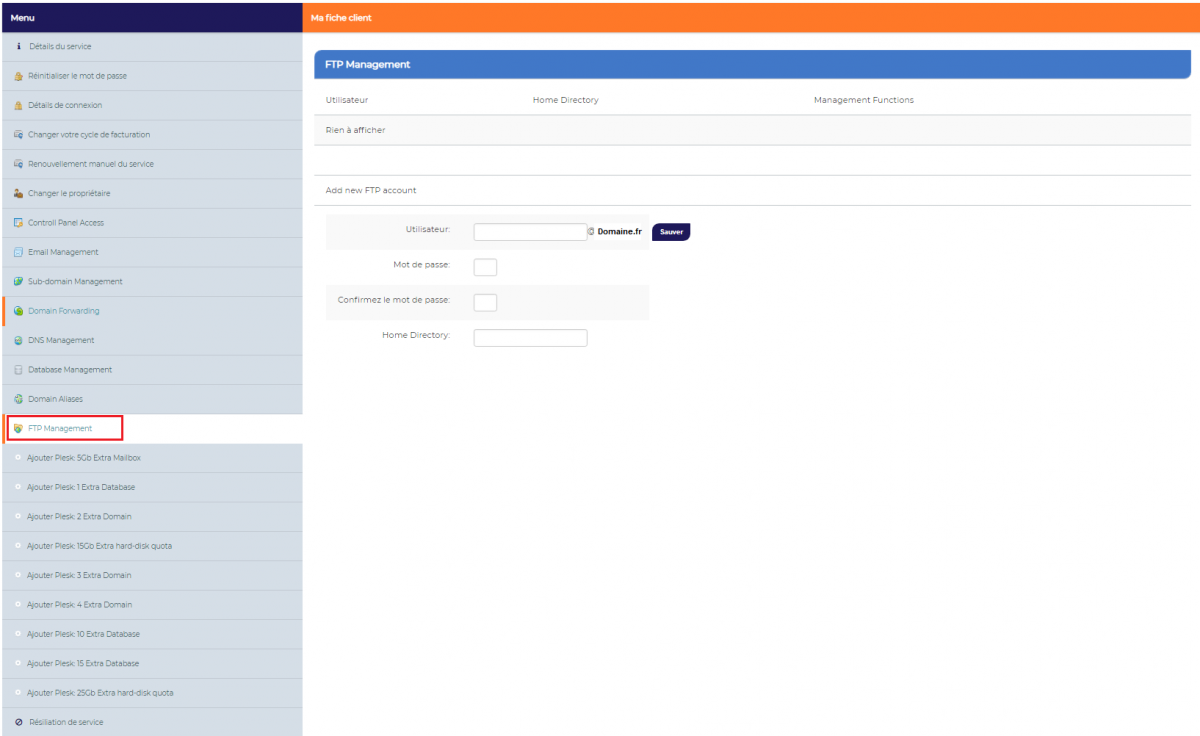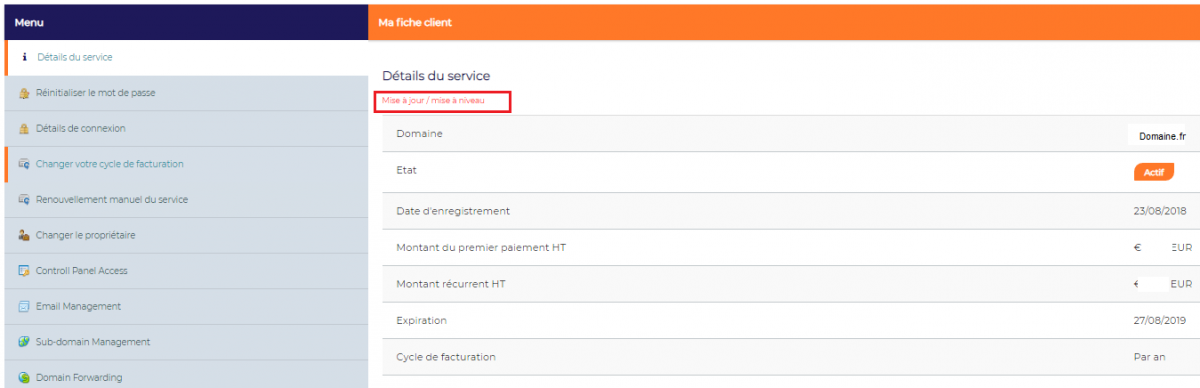Différences entre versions de « Client Area - Premier pas »
| (8 versions intermédiaires par 2 utilisateurs non affichées) | |||
| Ligne 1 : | Ligne 1 : | ||
| − | ==Introduction | + | |
| + | {{#seo: | ||
| + | |title=Client Area - Premier pas | ||
| + | |title_mode=append | ||
| + | |keywords=these,are,your,keywords | ||
| + | |description=Client Area - Premier pas | ||
| + | |image=Uploaded_file.png | ||
| + | |image_alt=Wiki Logo | ||
| + | }} | ||
| + | |||
| + | =Introduction= | ||
Nous allons vous montrer comment naviguer dans votre interface client.<br> | Nous allons vous montrer comment naviguer dans votre interface client.<br> | ||
| − | + | =Compte client : commande.ikoula.com= | |
L'url de votre interface client : https://commande.ikoula.com/clientarea/<br> | L'url de votre interface client : https://commande.ikoula.com/clientarea/<br> | ||
| − | Cette interface, vous permet de faire | + | Cette interface, vous permet de faire une demande à notre support technique, de gérer vos factures et de modifier/renouveler/résilier vos prestations.<br> |
| − | Vous pouvez aussi gérer | + | Vous pouvez aussi gérer votre nom de domaine, accéder à votre interface Plesk si vous avez un hébergement mutualisé.<br> |
Enfin, c'est aussi depuis cette interface que vous pouvez ajouter un contact à votre compte client et visualiser l'ensemble des e-mails que nous vous avons transmis.<br> | Enfin, c'est aussi depuis cette interface que vous pouvez ajouter un contact à votre compte client et visualiser l'ensemble des e-mails que nous vous avons transmis.<br> | ||
| + | |||
| + | [[Fichier:ClientAreaPremier_pas-1.PNG|1200px]]<br /> | ||
| + | <br /> | ||
| + | == Gestion de vos tickets == | ||
| + | Si vous avez une question concernant vos prestations, vous pouvez créer un ticket. | ||
| + | [[Fichier:ClientAreaPremier_pas-2.PNG|1200px]]<br /> | ||
| + | <br /> | ||
| + | ==Gestion de vos factures == | ||
| + | Vous pouvez visualiser l'ensemble de vos factures et aussi faire le règlement si nécessaire. | ||
| + | [[Fichier:ClientAreaPremier_pas-3.PNG|1200px]]<br /> | ||
| + | <br /> | ||
| + | == Gestion de vos noms de domaine == | ||
| + | Cela se passe dans la rubrique "Domaines" sur votre gauche.<br /> | ||
| + | [[Fichier:ClientAreaPremier_pas-4.PNG|1200px]]<br /> | ||
| + | <br /> | ||
| + | Cliquer sur le nom de domaine souhaité, pour modifier les serveurs de noms.<br /> | ||
| + | Cliquer sur "Gérer les serveurs de noms (DNS)<br /> | ||
| + | [[Fichier:ClientAreaPremier_pas-20.PNG|1000px]]<br /> | ||
| + | <br /> | ||
| + | Vous devez mettre les champs suivants si votre nom de domaine est lié à un hébergement web mutualisé (Par précaution, nous vous invitons à confirmer cela avec le support technique) :<br /> | ||
| + | * ns1.ikoula.nl<br /> | ||
| + | * ns2.host2vps.com<br /> | ||
| + | [[Fichier:ClientAreaPremier_pas-6.PNG|700px]]<br /> | ||
| + | <br /> | ||
| + | == Récupération de votre code de transfert pour votre nom de domaine == | ||
| + | Pour arriver sur cette page, vous devez cliquer sur "Auth info/ EPP Key" dans le menu sur votre gauche dans la "Gestion de vos noms de domaine".<br /> | ||
| + | [[Fichier:ClientAreaPremier_pas-7.PNG|1000px]]<br /> | ||
| + | <br /> | ||
| + | == Activer / Désactiver DNSSEC pour votre nom de domaine == | ||
| + | [[Fichier:ClientAreaPremier_pas-8.PNG|1000px]]<br /> | ||
| + | <br /> | ||
| + | == Cacher vos informations de contact pour votre nom de domaine == | ||
| + | Ce sont les informations remontés dans le whois.<br /> | ||
| + | [[Fichier:ClientAreaPremier_pas-9.PNG|1200px]]<br /> | ||
| + | <br /> | ||
| + | == Modifier vos informations de contact pour votre nom de domaine == | ||
| + | Noter que l'adresse e-mail renseignée pour le propriétaire est importante, lors d'un transfert, modification, renouvellement de votre nom de domaine.<br /> | ||
| + | [[Fichier:ClientAreaPremier_pas-10.PNG|200px]]<br /> | ||
| + | <br /> | ||
| + | == Verrouillage et renouvellement automatique de votre nom de domaine == | ||
| + | [[Fichier:ClientAreaPremier_pas-13.PNG|1200px]]<br /> | ||
| + | <br /> | ||
| + | [[Fichier:ClientAreaPremier_pas-11.PNG|1200px]]<br /> | ||
| + | <br /> | ||
| + | [[Fichier:ClientAreaPremier_pas-12.PNG|1200px]]<br /> | ||
| + | <br /> | ||
| + | == Gestion de votre hébergement web mutualisé et accès à votre interface d'administration Plesk == | ||
| + | Pour accèder à votre interface d'administration "Plesk" et ainsi pouvoir gérer votre site web, il faut cliquer sur le pack "Domaine.fr".<br /> | ||
| + | [[Fichier:ClientAreaPremier_pas-14.PNG|1600px]]<br /> | ||
| + | Ensuite, cliquer dans le menu sur votre gauche sur "Control Panel Access".<br /> | ||
| + | [[Fichier:ClientAreaPremier_pas-15.PNG|1200px]]<br /> | ||
| + | <br /> | ||
| + | Cliquer sur "Click here to access Control Panel".<br /> | ||
| + | [[Fichier:ClientAreaPremier_pas-16.PNG|800px]]<br /> | ||
| + | <br /> | ||
| + | Vous arrivez sur votre interface d'administration "Plesk".<br /> | ||
| + | [[Fichier:ClientAreaPremier_pas-17.PNG|1200px]]<br /> | ||
| + | <br /> | ||
| + | == Créer un accès FTP pour votre hébergement web == | ||
| + | Cette page est accessible depuis la gestion de votre "hébergement web mutualisé".<br /> | ||
| + | Vous pouvez aussi créer des adresses e-mails avec l'extension de votre nom domaine, exemple "contact@domaine.fr".<br /> | ||
| + | Vous pouvez ajouter de l'espace supplémentaire à votre hébergement web, voir "Ajouter:Plesk" sur l'image.<br /> | ||
| + | [[Fichier:ClientAreaPremier_pas-18.PNG|1200px]]<br /> | ||
| + | <br /> | ||
| + | Tout en haut dans le menu déroulant, vous avez "Détail du service", vous pouvez changer de pack en cliquant sur "Mise à jour / Mise à niveau"<br /> | ||
| + | [[Fichier:ClientAreaPremier_pas-19.PNG|1200px]]<br /> | ||
| + | <br /> | ||
| + | == Gestion de votre compte == | ||
| + | En cliquant sur "Contact", vous pouvez ajouter des personnes à votre compte client chez "Ikoula". <br /> | ||
| + | [[Fichier:ClientAreaPremier_pas-21.PNG|300px]] <br /> | ||
| + | <br /> | ||
| + | Vous pouvez aussi voir, en cliquant sur "Email" l'ensemble des e-mails que nous vous avons envoyés.<br /> | ||
| + | [[Fichier:ClientAreaPremier_pas-22.PNG|300px]] <br /> | ||
| − | |||
| − | |||
| − | |||
[[Catégorie:Espace_client]] | [[Catégorie:Espace_client]] | ||
| + | [[Category:Interface]] | ||
Version actuelle datée du 22 septembre 2021 à 13:18
Introduction
Nous allons vous montrer comment naviguer dans votre interface client.
Compte client : commande.ikoula.com
L'url de votre interface client : https://commande.ikoula.com/clientarea/
Cette interface, vous permet de faire une demande à notre support technique, de gérer vos factures et de modifier/renouveler/résilier vos prestations.
Vous pouvez aussi gérer votre nom de domaine, accéder à votre interface Plesk si vous avez un hébergement mutualisé.
Enfin, c'est aussi depuis cette interface que vous pouvez ajouter un contact à votre compte client et visualiser l'ensemble des e-mails que nous vous avons transmis.
Gestion de vos tickets
Si vous avez une question concernant vos prestations, vous pouvez créer un ticket.
Gestion de vos factures
Vous pouvez visualiser l'ensemble de vos factures et aussi faire le règlement si nécessaire.
Gestion de vos noms de domaine
Cela se passe dans la rubrique "Domaines" sur votre gauche.
Cliquer sur le nom de domaine souhaité, pour modifier les serveurs de noms.
Cliquer sur "Gérer les serveurs de noms (DNS)
Vous devez mettre les champs suivants si votre nom de domaine est lié à un hébergement web mutualisé (Par précaution, nous vous invitons à confirmer cela avec le support technique) :
- ns1.ikoula.nl
- ns2.host2vps.com
Récupération de votre code de transfert pour votre nom de domaine
Pour arriver sur cette page, vous devez cliquer sur "Auth info/ EPP Key" dans le menu sur votre gauche dans la "Gestion de vos noms de domaine".
Activer / Désactiver DNSSEC pour votre nom de domaine
Cacher vos informations de contact pour votre nom de domaine
Ce sont les informations remontés dans le whois.
Modifier vos informations de contact pour votre nom de domaine
Noter que l'adresse e-mail renseignée pour le propriétaire est importante, lors d'un transfert, modification, renouvellement de votre nom de domaine.
Verrouillage et renouvellement automatique de votre nom de domaine
Gestion de votre hébergement web mutualisé et accès à votre interface d'administration Plesk
Pour accèder à votre interface d'administration "Plesk" et ainsi pouvoir gérer votre site web, il faut cliquer sur le pack "Domaine.fr".
Ensuite, cliquer dans le menu sur votre gauche sur "Control Panel Access".
Cliquer sur "Click here to access Control Panel".
Vous arrivez sur votre interface d'administration "Plesk".
Créer un accès FTP pour votre hébergement web
Cette page est accessible depuis la gestion de votre "hébergement web mutualisé".
Vous pouvez aussi créer des adresses e-mails avec l'extension de votre nom domaine, exemple "contact@domaine.fr".
Vous pouvez ajouter de l'espace supplémentaire à votre hébergement web, voir "Ajouter:Plesk" sur l'image.
Tout en haut dans le menu déroulant, vous avez "Détail du service", vous pouvez changer de pack en cliquant sur "Mise à jour / Mise à niveau"
Gestion de votre compte
En cliquant sur "Contact", vous pouvez ajouter des personnes à votre compte client chez "Ikoula".
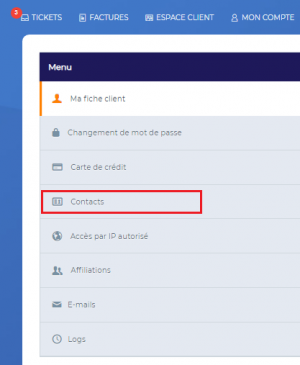
Vous pouvez aussi voir, en cliquant sur "Email" l'ensemble des e-mails que nous vous avons envoyés.